溫馨提示×
您好,登錄后才能下訂單哦!
點擊 登錄注冊 即表示同意《億速云用戶服務條款》
您好,登錄后才能下訂單哦!
這篇文章主要介紹了Python怎么批量裁剪圖形外圍空白區域的相關知識,內容詳細易懂,操作簡單快捷,具有一定借鑒價值,相信大家閱讀完這篇Python怎么批量裁剪圖形外圍空白區域文章都會有所收獲,下面我們一起來看看吧。
批量裁剪掉圖片的背景區域,一般是白色背景,從而減少背景值的干擾和減少存儲空間。
通過檢索所有圖片的最小裁剪區域坐標值,然后再對圖片進行裁剪。文中圖都是經過標準化處理的,核心圖片內容尺度都一致,所以采用該種辦法,如果有很多不同大小的圖片,即圖片中的內容區域大小形狀不一樣,則一張一張的檢索該圖的背景區域,然后進行裁剪。即一張一張的檢索裁剪區域并進行裁剪。
對原文中的代碼進行修改,一張一張的檢索每張圖的裁剪區域坐標,然后裁剪。
代碼如下:
from PIL import Image
import numpy as np
import os
imagesDirectory = r"C:\Users\Administrator\Desktop\out" # tiff圖片所在文件夾路徑
i = 0
for imageName in os.listdir(imagesDirectory):
imagePath = os.path.join(imagesDirectory, imageName)
image = Image.open(imagePath) # 打開tiff圖像
ImageArray = np.array(image)
row = ImageArray.shape[0]
col = ImageArray.shape[1]
print(row,col)
# 先計算所有圖片的裁剪范圍,然后再統一裁剪并輸出圖片
x_left = row
x_top = col
x_right = 0
x_bottom = 0
# 上下左右范圍
"""
Image.crop(left, up, right, below)
left:與左邊界的距離
up:與上邊界的距離
right:還是與左邊界的距離
below:還是與上邊界的距離
簡而言之就是,左上右下。
"""
i += 1
for r in range(row):
for c in range(col):
#if ImageArray[row][col][0] < 255 or ImageArray[row][col][0] ==0:
if ImageArray[r][c][0] < 255 and ImageArray[r][c][0] !=0: #外框有個黑色邊框,增加條件判斷
if x_top > r:
x_top = r # 獲取最小x_top
if x_bottom < r:
x_bottom = r # 獲取最大x_bottom
if x_left > c:
x_left = c # 獲取最小x_left
if x_right < c:
x_right = c # 獲取最大x_right
print(x_left, x_top, x_right, x_bottom)
# image = Image.open(imagePath) # 打開tiff圖像
cropped = image.crop((x_left-5, x_top-5, x_right+5, x_bottom+5)) # (left, upper, right, lower)
cropped.save(r"C:\Users\Administrator\Desktop\out_cut_bg\{}.png".format(imageName[:-4], i))
print("imageName completed!")原圖顯示:
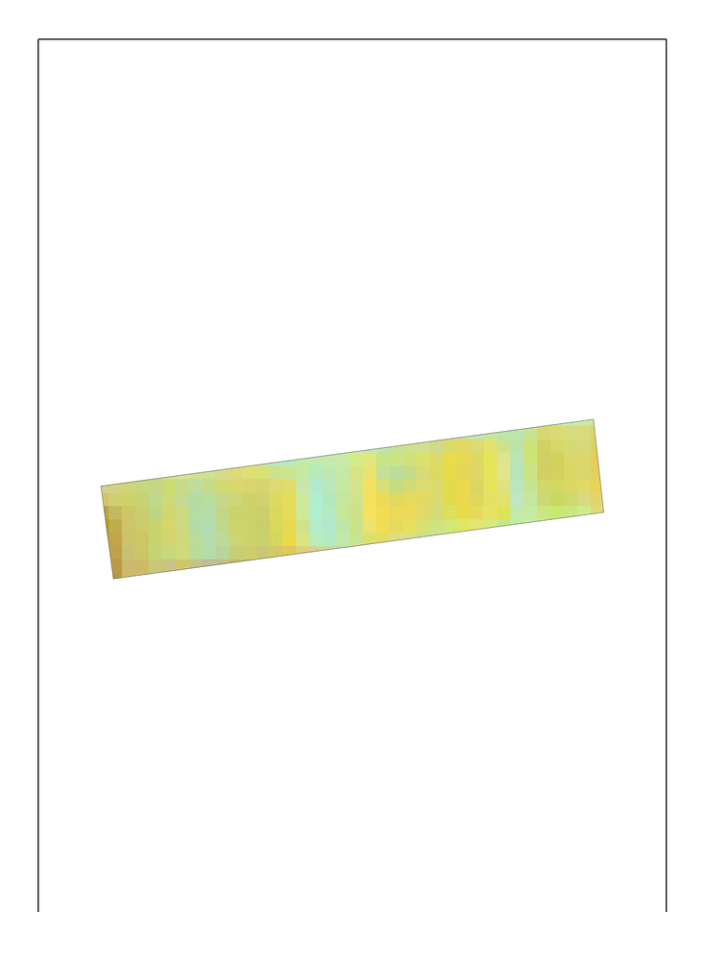
裁剪結果顯示:
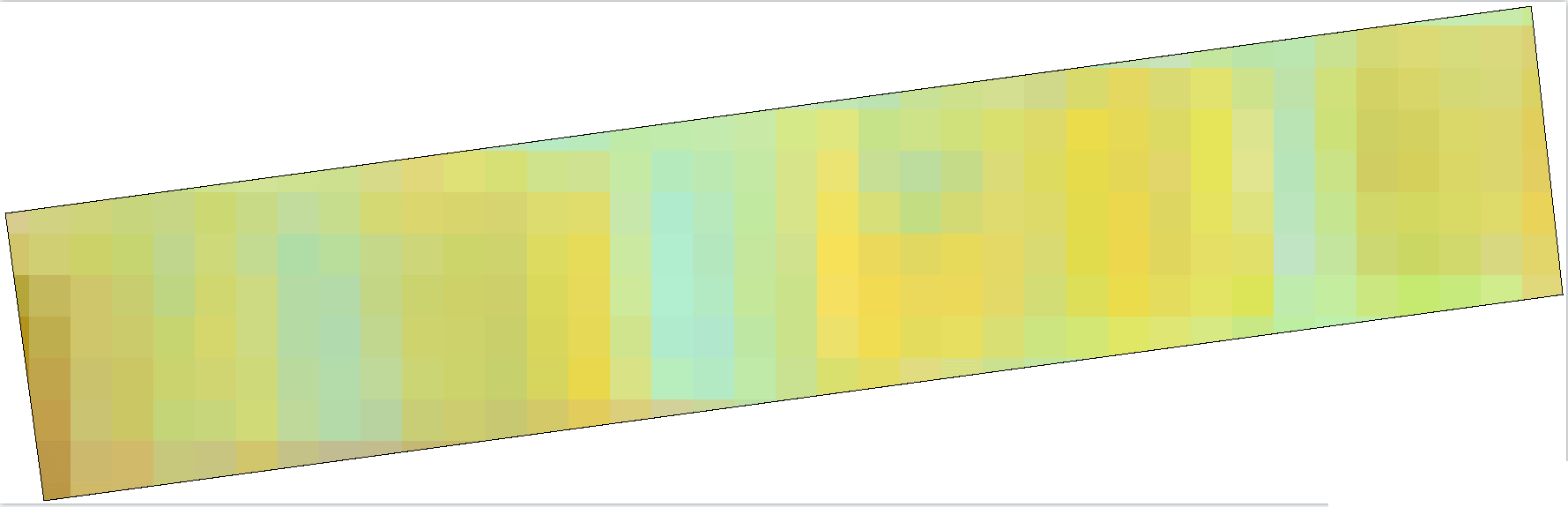
原文效果:
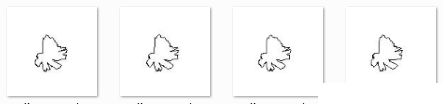
關于“Python怎么批量裁剪圖形外圍空白區域”這篇文章的內容就介紹到這里,感謝各位的閱讀!相信大家對“Python怎么批量裁剪圖形外圍空白區域”知識都有一定的了解,大家如果還想學習更多知識,歡迎關注億速云行業資訊頻道。
免責聲明:本站發布的內容(圖片、視頻和文字)以原創、轉載和分享為主,文章觀點不代表本網站立場,如果涉及侵權請聯系站長郵箱:is@yisu.com進行舉報,并提供相關證據,一經查實,將立刻刪除涉嫌侵權內容。